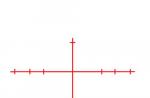การแก้ไขข้อความมักก่อให้เกิดคำถามบางอย่างแม้แต่ในผู้ใช้พีซีขั้นสูง ตัวอย่างเช่นมีคนไม่ทราบวิธีแทรกอักขระบางตัว เครื่องหมาย "ลูกน้ำด้านบน" แพร่หลายไปทั่ว มักเรียกว่าเครื่องหมายอะพอสทรอฟี จะใส่ "ลูกน้ำด้านบน" บนแป้นพิมพ์และอื่น ๆ ได้อย่างไร ด้านล่างนี้จะนำเสนอวิธีการทั่วไปและสะดวกที่สุดในการนำความคิดมาสู่ชีวิต แม้แต่เด็กนักเรียนก็สามารถจดจำและเชี่ยวชาญพวกเขาได้ ดังนั้นไม่ควรมีปัญหาใด ๆ เป็นพิเศษ
ประเภทของ "จุลภาค"
เมื่อนึกถึงตำแหน่งที่ "ลูกน้ำอยู่ด้านบน" บนแป้นพิมพ์ผู้ใช้ควรเข้าใจว่าเครื่องหมายวรรคตอนอาจแตกต่างกัน ดังนั้นจึงไม่มีคำตอบที่แน่ชัดสำหรับคำถามนี้
ในขณะนี้คุณจะพบเครื่องหมายวรรคตอนตามปกติ นี่คือลูกน้ำซึ่งเป็นส่วนหางที่ "มอง" ไปในทิศทางเดียวหรืออีกทางหนึ่ง
เป็นไปได้ที่จะใช้เครื่องหมายวรรคตอนแบบเฉียง นี่คือเครื่องหมายจุลภาคที่อยู่ในตำแหน่งเหนืออักขระที่เอียงไปทางขวาอย่างมาก มักพบในตำราภาษาอังกฤษ
นอกจากนี้ "ลูกน้ำด้านบน" สามารถเป็นสองเท่าได้ อักขระนี้มักเรียกว่าเครื่องหมายคำพูดคู่ เราจะพูดถึงพวกเขาด้วย
การพิมพ์เครื่องหมายอะพอสทรอฟีมาตรฐาน
จะใส่ "ลูกน้ำด้านบน" บนแป้นพิมพ์ได้อย่างไร? ควรเริ่มจากสถานการณ์ที่พบบ่อยที่สุด เรากำลังพูดถึงการพิมพ์เครื่องหมายอะพอสทรอฟีแบบ "เฉียง" ตัวเดียว

ในกรณีนี้คุณจะต้องดำเนินการต่อไปนี้:
- สลับรูปแบบแป้นพิมพ์เป็นภาษาอังกฤษ
- วางเคอร์เซอร์ในตำแหน่งเฉพาะในข้อความ
- กดปุ่มที่มีตัวอักษร "E"
- อัลกอริทึมที่คล้ายกันสามารถทำซ้ำได้หลายครั้งตามที่ผู้ใช้ต้องการ แผนกต้อนรับส่วนหน้าไม่ก่อให้เกิดปัญหาที่แท้จริง
เครื่องหมายวรรคตอนแบบเฉียง
จะใส่ "ลูกน้ำด้านบน" บนแป้นพิมพ์ได้อย่างไร? เคล็ดลับต่อไปนี้จะช่วยให้คุณตั้งเครื่องหมายอะพอสทรอฟีแบบเฉียง ผู้ใช้ไม่จำเป็นต้องมีทักษะและความสามารถใด ๆ ในการทำงานให้สำเร็จ
คำแนะนำสำหรับการติดตั้งสัญลักษณ์ที่เกี่ยวข้องมีการตีความดังต่อไปนี้:
- เปลี่ยนภาษาเป็นภาษาอังกฤษ
- กดปุ่มที่มีตัวอักษร "E"
ไม่จำเป็นต้องมีการจัดการเพิ่มเติม เราพบว่า "ลูกน้ำอยู่ด้านบน" อยู่ที่ใดบนแป้นพิมพ์ มีวิธีใดอีกบ้างที่จะทำให้ความคิดของคุณเป็นจริง?
รหัสดิจิทัล
ตัวอย่างเช่นคุณสามารถใช้โซลูชันที่ไม่ได้มาตรฐาน เป็นเรื่องเกี่ยวกับการใช้รหัสอักขระตัวเลข ด้วยความช่วยเหลือของชุดค่าผสมพิเศษผู้ใช้สามารถใส่อักขระข้อความที่ไม่ได้อยู่บนแป้นพิมพ์ได้อย่างง่ายดาย และป้ายบอกทางด้วย

จะใส่ "ลูกน้ำด้านบน" บนแป้นพิมพ์ได้อย่างไร? คุณสามารถใช้คำแนะนำของแบบฟอร์มนี้:
- เปิดใช้งานโหมด Num Lock
- กดปุ่ม Alt
- พิมพ์รหัส 0146 ขณะที่กด Alt
- ปล่อยปุ่มที่กด
การปรับแต่งที่ดำเนินการจะกระตุ้นให้เกิดการเขียนเครื่องหมายวรรคตอนตามปกติ ตามกฎแล้วเทคนิคนี้ไม่เป็นที่ต้องการอย่างมากเพราะไม่ใช่ทุกคนที่รู้ชุดค่าผสมที่รับผิดชอบในการพิมพ์ "ลูกน้ำ"
แทรกสัญลักษณ์ลงในข้อความ
เราหาวิธีใส่ "ลูกน้ำด้านบน" บนแป้นพิมพ์ได้อย่างไร และสิ่งที่ต้องทำเพื่อพิมพ์อะพอสทรอฟีชนิดใดก็ได้ในข้อความอย่างง่ายดาย? ไม่ยากอย่างที่คิด
ลองพิจารณาการกระทำนี้โดยใช้ตัวอย่างกับโปรแกรมแก้ไขข้อความ MS Word เม็ดมีดพิเศษที่เรียกว่ามาช่วย การดำเนินการนี้ช่วยให้คุณพิมพ์อักขระต่างๆในข้อความได้อย่างง่ายดาย ตัวอย่างเช่นไอคอนเครื่องหมายการค้าและอื่น ๆ สิ่งสำคัญคือการค้นหาสัญลักษณ์ที่เกี่ยวข้อง
จะใส่ "ลูกน้ำด้านบน" ได้อย่างไร? มีสัญลักษณ์ที่ตรงกันเพียงเล็กน้อยบนแป้นพิมพ์ ในการตั้งค่าอะพอสทรอฟีที่มีอยู่ทั้งหมดในข้อความคุณต้องดำเนินการดังต่อไปนี้:
- ไปที่ MS Word
- เปิดรายการเมนู "แทรก"
- เลือกบรรทัด "Symbol ... " หรือ "Paste Special"
- หน้าต่างที่มีสัญลักษณ์ต่างๆจะปรากฏขึ้นบนหน้าจอ ในหมู่พวกเขาผู้ใช้จะต้องหาเครื่องหมายวรรคตอนหนึ่งหรือประเภทอื่น
- ดับเบิลคลิกที่รายการที่เลือก จะปรากฏที่ตำแหน่งของเคอร์เซอร์ในตัวแก้ไข
- ทำซ้ำขั้นตอนหลาย ๆ ครั้งเท่าที่จำเป็น

จุลภาคคู่
เคล็ดลับสุดท้ายจะช่วยให้คุณใส่เครื่องหมายคำพูดคู่ (หรือ "ลูกน้ำสองตัวอยู่ด้านบน") ได้ทันที วิธีนี้เกี่ยวข้องกับการใช้แป้นพิมพ์
คำแนะนำที่จะช่วยคุณตั้งค่าอัญประกาศเป็นเครื่องหมายจุลภาคมีดังนี้
- กด "Shift" และกด "2" บนแป้นพิมพ์ นี่คือคีย์เหนือตัวอักษร
- เปลี่ยนรูปแบบแป้นพิมพ์เป็นภาษาอังกฤษคลิกที่ "Shift" จากนั้นบนตัวอักษร "E"
- เป็นอันเสร็จเรียบร้อย เราได้หาวิธีพื้นฐานในการพิมพ์เครื่องหมายวรรคตอนและเครื่องหมายจุลภาคคู่ที่ด้านบน ลูกน้ำบนแป้นพิมพ์อยู่ที่ไหน การค้นหาเธอนั้นง่ายกว่าที่คิด คำตอบสำหรับคำถามนี้จะไม่สับสนอีกต่อไป
กฎข้อที่หนึ่ง
(เค้าโครงรัสเซีย)
ตัวอย่าง:
กด
อ่าน:




คุณสามารถใส่ลูกน้ำบนโดยใช้รหัส ASCII ตัวอย่างเช่นหากคุณกดปุ่ม Alt ค้างไว้และพิมพ์ 039 สัญลักษณ์ "’" จะปรากฏที่ตำแหน่งเคอร์เซอร์ ตอนนี้ให้ป้อน 0146 ในขณะที่กด Alt เราเห็น“ ’” บนจอแสดงผล





แอปพลิเคชันลูกน้ำบน


วิธีอื่น ๆ
- กดรหัส "0146"

สรุป
เครื่องหมายจุลภาคด้านบนเรียกอย่างถูกต้องว่าเครื่องหมายอะพอสทรอฟี เครื่องหมายวรรคตอนเป็นเครื่องหมายออร์โธกราฟิกที่ไม่ใช่ตัวอักษรในรูปแบบของเครื่องหมายจุลภาคตัวยกซึ่งใช้ในการเขียนตัวอักษรของภาษาต่างๆในฟังก์ชันที่แตกต่างกัน
จะใส่เครื่องหมายวรรคตอนบนแป้นพิมพ์แล็ปท็อปได้อย่างไร?
เครื่องหมายวรรคตอนมักใช้ในภาษาอังกฤษ (เช่นคำว่ามันย่อมาจาก is) บางครั้งเป็นภาษารัสเซีย ตัวอย่างเช่น D'artanyan



ตามคำร้องขอของผู้เยี่ยมชมบล็อกฉันกำลังเขียนข่าว)) หลายคนพูดว่า "พวกเขากดปุ่มหยุดเต็มรูปแบบและป้อนลูกน้ำหรือกลับกัน"
กฎข้อที่หนึ่ง
โปรดจำไว้ว่าขึ้นอยู่กับภาษาที่คุณกำลังพิมพ์ข้อความ (รูปแบบแป้นพิมพ์) และไม่ว่าจะกดแป้น Shift แป้นใด ๆ จะป้อนอักขระที่แตกต่างกัน
เครื่องหมายวรรคตอนในภาษารัสเซีย
(เค้าโครงรัสเซีย)
รูปนี้ (ด้านบน) แสดงแป้นพิมพ์ทั้งหมดที่มีอักขระทั้งหมดที่ป้อนได้ ตอนนี้เรามาดูกันดีกว่า เครื่องหมายวรรคตอนในเค้าโครงรัสเซีย.
เฉพาะสัญลักษณ์วรรคตอนที่สามารถป้อนได้เมื่อพิมพ์เป็นภาษารัสเซียจะแสดงที่นี่ ไม่ว่าเราจะพยายามแค่ไหนก็ตาม แต่ เราจะไม่ใส่เครื่องหมาย @ ในเค้าโครงภาษารัสเซีย
ฉันคิดว่าทุกอย่างชัดเจนเมื่อใช้ตัวอักษรดังนั้นตัวอักษรมีขนาดใหญ่คุณต้องกด Shift + letter (ฉันแนะนำให้คุณอ่านบทเรียน "แป้นพิมพ์ลัดของ Windows")
ดังนั้นให้สนใจแถวบนสุดของคีย์ หากเป็นภาษารัสเซียเราเพียงแค่กดตัวเลขเหล่านั้นก็จะถูกป้อนหากเรากดแป้น Shift เครื่องหมายวรรคตอนที่อยู่ด้านบนไม่ใช่ตัวเลขจะถูกป้อน
ตัวอย่าง:
จะใส่เครื่องหมายวรรคตอน "ลูกน้ำ" ในภาษารัสเซียได้อย่างไร? ในการทำเช่นนี้ให้กดปุ่ม shift และไม่ปล่อยจุด (ปุ่มทางด้านขวาของตัวอักษร y) ถ้าเราเพียงแค่กดเราจะได้จุด
วิธีใส่เครื่องหมายตัวเลขในรัสเซีย - ไม่? ในการดำเนินการนี้ให้กดแป้น shift และกดหมายเลข 3 ค้างไว้
วิธีป้อนเครื่องหมายคำถามในภาษารัสเซียเหรอ? Shift + 7 เช่น กดแป้น Shift โดยไม่ต้องปล่อยหมายเลข 7 จากนั้นปล่อยปุ่มเจ็ดและ Shift ตามธรรมชาติ
เครื่องหมายวรรคตอนเป็นภาษาอังกฤษ
ทุกอย่างเหมือนกันที่นี่ด้านล่างเป็นภาพที่มีสัญลักษณ์และเครื่องหมายวรรคตอนที่สามารถป้อนเป็นภาษาอังกฤษได้
โปรดทราบว่ามีอักขระที่ป้อนได้เฉพาะในรัสเซียหรือเป็นภาษาอังกฤษเท่านั้น นอกจากนี้โปรดทราบว่าในเค้าโครงภาษาอังกฤษจะมีการป้อนลูกน้ำโดยคลิกที่ตัวอักษรรัสเซีย B และจุดใน Y หากคุณกด SHIFT จะมีการป้อนเครื่องหมายมากกว่าหรือน้อยกว่า< >
กด เพิ่มเข้ากลุ่มใน VK และ Odnoklassniki!
อ่าน:
วิธีสร้างลูกน้ำที่ด้านบนของคอมพิวเตอร์
วิธีใส่ลูกน้ำด้านบน
เครื่องหมายจุลภาคหรือเครื่องหมายวรรคตอนบนตามที่เรียกอย่างถูกต้องมักใช้ในภาษาอังกฤษฝรั่งเศสยูเครนและเบลารุส แต่ก็มีบางครั้งที่ต้องเขียนด้วยคำภาษารัสเซียเช่นกัน สามารถทำได้โดยใช้ปุ่มแป้นพิมพ์หรือเมนูแก้ไขข้อความพิเศษ
เครื่องหมายวรรคตอนคืออักขระการสะกดที่ไม่ใช่ตัวอักษรในรูปแบบของเครื่องหมายจุลภาคตัวบนซึ่งใช้ในภาษารัสเซียในกรณีต่อไปนี้:
- ชื่อต่างประเทศที่มีเครื่องหมายอะพอสทรอฟีส่วนใหญ่มักจะนำหน้าด้วยตัวอักษร "D" และ "O" (เช่น D'artanyan, O'Connor);
- ชื่อสถานที่ต่างประเทศ (ตัวอย่างเช่น Cote d'Or);
- คำที่เขียนด้วยตัวอักษรละตินพร้อมคำต่อท้ายภาษารัสเซีย (E-mail'om)

ลองดูวิธีที่คุณสามารถพิมพ์ลูกน้ำด้านบน วิธีที่ง่ายที่สุดในการเริ่มต้น ด้วยรูปแบบแป้นพิมพ์ภาษารัสเซียให้กดปุ่ม Ctrl และในขณะที่กดค้างไว้ให้ดับเบิลคลิกที่แป้นที่มีตัวอักษร "e" เราได้สัญลักษณ์ดังกล่าว "’"

เนื่องจากเครื่องหมายวรรคตอนมักใช้ในภาษาอังกฤษคุณจึงสามารถเปลี่ยนรูปแบบแป้นพิมพ์เป็นภาษาอังกฤษเพื่อพิมพ์ได้ ตอนนี้เรากดปุ่มเดียวกันกับภาพ "e" ไอคอน“ ‘” จะปรากฏบนหน้าจอ

ในเค้าโครงภาษายูเครนเครื่องหมายจุลภาคด้านบนจะถูกวางไว้บนคีย์แยกต่างหากและอยู่ในตำแหน่งที่ตัวอักษรรัสเซีย "ё" อยู่ กดแล้วรับ "’"

คุณสามารถใส่ลูกน้ำบนโดยใช้รหัส ASCII ตัวอย่างเช่นหากคุณกดปุ่ม Alt ค้างไว้และพิมพ์ 039 สัญลักษณ์ "’" จะปรากฏที่ตำแหน่งเคอร์เซอร์ ตอนนี้ให้ป้อน 0146 ในขณะที่กด Alt
ปุ่มคีย์บอร์ด
เราเห็น“ ’” บนจอแสดงผล

แต่คุณต้องพิมพ์ตัวเลขบนแป้นพิมพ์ตัวเลขไม่ใช่ในแถวเหนือตัวอักษรมิฉะนั้นจะไม่มีอะไรทำงาน นี่จะเป็นปัญหาเล็กน้อยสำหรับผู้ใช้แล็ปท็อป อย่างไรก็ตามหากคุณกดปุ่ม NumLock บล็อกตัวเลขจะเปิดเป็นตัวอักษรและคุณสามารถดำเนินการปรับแต่งที่จำเป็นได้

โปรแกรมแก้ไขข้อความ Microsoft Word จะช่วยให้คุณสามารถใส่เครื่องหมายอะพอสทรอฟีได้ ลองดูเวอร์ชัน 2007 เป็นตัวอย่างคลิกที่เมนู "แทรก" และเลือกรายการ "สัญลักษณ์" ที่นั่น ในหน้าต่างป๊อปอัปคลิกที่คำจารึก "สัญลักษณ์อื่น ๆ ... " ตอนนี้ในช่อง "แบบอักษร" เราใส่ "ข้อความธรรมดา" และในบรรดาอักขระที่นำเสนอให้เลือกตัวอักษรที่เราต้องการ อาจเป็น“ ’” และอื่น ๆ ดับเบิลคลิกหรือเลือกแล้วกด "วาง" หลังจากนั้นปิดหน้าต่าง ไอคอนที่ต้องการจะปรากฏในเอกสาร

มีคุณสมบัติที่คล้ายกันในโปรแกรมแก้ไขข้อความฟรี OpenOffice Writer หากต้องการใส่เครื่องหมายจุลภาคบนสุดให้ไปที่เมนู "แทรก" แล้วเลือก "อักขระพิเศษ ... " ในหน้าต่าง "เลือกอักขระ" ที่เปิดขึ้นให้ทำเครื่องหมายในช่อง "Set" "Basic Latin" หรือ "Complementary diacritics" เลือกสัญลักษณ์ที่ต้องการแล้วดับเบิลคลิกหรือเลือกและคลิกตกลง

คุณสามารถใช้โปรแกรมสัญลักษณ์ที่มีอยู่ใน Windows ไปที่เมนู "เริ่ม" เราเลือก "โปรแกรมทั้งหมด" จากนั้น - "มาตรฐาน" และที่นั่น - "บริการ" เปิดยูทิลิตี้ "Symbol Table" เลือกแบบอักษรที่เหมาะสมและดับเบิลคลิกที่ไอคอนเครื่องหมายวรรคตอนหรือเลือกแล้วคลิก "เลือก" จะปรากฏในช่อง "To copy" ตอนนี้เลือกคัดลอกไปยังคลิปบอร์ดแล้ววางตามที่จำเป็น ทำได้โดยการกดคีย์ผสมตามลำดับ Ctrl + C และ Ctrl + V

ตอนนี้คุณรู้วิธีใส่เครื่องหมายจุลภาคด้านบนด้วยวิธีต่างๆแล้วคุณสามารถเลือกสิ่งที่เหมาะกับคุณที่สุดได้ และเพื่อให้งานของคุณง่ายขึ้นคุณสามารถพิมพ์เพียงครั้งเดียวจากนั้นคัดลอกและวางในตำแหน่งที่คุณต้องการ
วิธีใส่เครื่องหมายวรรคตอนบนแป้นพิมพ์ (ลูกน้ำอยู่ด้านบน)
เครื่องหมายจุลภาคที่ด้านบนหรือเครื่องหมายอะพอสทรอฟีหากคุณเรียกเครื่องหมายนี้อย่างถูกต้องมักพบในไวยากรณ์ของภาษาของผู้คนในประเทศต่างๆ ในบางกรณีลูกน้ำที่อยู่ด้านบนจะใช้ในไวยากรณ์ของภาษารัสเซียด้วย เป็นไปได้ที่จะใส่เครื่องหมายนี้โดยใช้แป้นคีย์บอร์ดเมนูสัญลักษณ์พิเศษในโปรแกรมแก้ไขข้อความ "Word" หรือปุ่มลัด
แอปพลิเคชันลูกน้ำบน
เครื่องหมายวรรคตอนเป็นหนึ่งในอักขระออร์โธกราฟิกในรูปแบบของเครื่องหมายจุลภาคตัวยกซึ่งใช้ในภาษารัสเซียในประเด็นต่อไปนี้
- การสะกดคำหรือชื่อที่มาจากต่างประเทศโดยใช้เครื่องหมายอะพอสทรอฟีมักอยู่หน้าเครื่องหมายจุลภาคที่ด้านบนมีสัญลักษณ์ "O" หรือ "D" เช่นชื่อที่ทุกคนคุ้นเคย: D'artanyan, O'Connor;
- ชื่อสามัญต่างประเทศของวัตถุทางภูมิศาสตร์เช่น Cote d'Or;
- คำที่เขียนเป็นภาษาละติน แต่เพิ่มคำต่อท้ายภาษารัสเซีย (E-mail'om)
วิธีพื้นฐานในการสร้างเครื่องหมายวรรคตอนในเอกสาร
ลูกน้ำที่อยู่ด้านบนของเอกสารสามารถใช้ได้หลายวิธี เริ่มจากสิ่งที่ง่ายที่สุด - ด้วยรูปแบบแป้นพิมพ์ภาษาอังกฤษที่ใช้งานอยู่ให้กดปุ่ม "e" ดังนั้นสัญลักษณ์ที่ต้องการ "’" จะปรากฏบนหน้าจอ

เมื่อใช้เลย์เอาต์ภาษายูเครนเครื่องหมายจุลภาคที่ด้านบนจะถูกวางไว้บนคีย์แยกต่างหากซึ่งตรงกับตำแหน่งของตัวอักษร "ё" ในเค้าโครงภาษารัสเซีย

วิธีอื่น ๆ
วิธีการที่กล่าวถึงข้างต้นมักจะไม่สะดวกนักเนื่องจากคุณต้องเปลี่ยนรูปแบบแป้นพิมพ์อยู่ตลอดเวลา เมื่อพิมพ์อักขระจำนวนมากผู้ที่มีส่วนร่วมในการพิมพ์ข้อความอยู่ตลอดเวลาจะต้องมองหาตัวเลือกอื่น ๆ ในการแทรกเครื่องหมายวรรคตอน ลองดูวิธีใส่เครื่องหมายจุลภาคที่ด้านบนของคำโดยไม่ต้องเปลี่ยนรูปแบบแป้นพิมพ์
- วางเคอร์เซอร์ในเอกสารในตำแหน่งที่คุณต้องการใส่ลูกน้ำด้านบน
- จากนั้นกดปุ่ม Alt ค้างไว้
- กดรหัส "0146"
- จากนั้นปล่อยปุ่ม Alt

ในท้ายที่สุดเราได้รับสัญลักษณ์ที่เราต้องการในตำแหน่งที่ถูกต้องในเอกสารจำเป็นต้องใช้แป้นพิมพ์ตัวเลขเท่านั้นไม่ใช่ตัวเลขที่อยู่เหนือแผงตัวอักษร
สรุป
เมื่อสรุปแล้วเราสามารถสรุปได้ว่าสามารถวางเครื่องหมายวรรคตอนโดยใช้อักขระ "ลูกน้ำที่ด้านบน" บนแป้นพิมพ์หรือโดยการพิมพ์รหัสอักขระ คุณยังสามารถใส่เครื่องหมายอะพอสทรอฟีโดยใช้เมนูสัญลักษณ์ ไม่ว่าคุณจะเลือกวิธีใดผลลัพธ์สุดท้ายจะเป็นวิธีที่คุณต้องการ อย่างไรก็ตามวิธีการที่หลากหลายดังกล่าวช่วยให้ผู้ใช้สามารถเลือกวิธีที่สะดวกกว่าสำหรับเขาได้อย่างอิสระ
ฉันจะใส่ลูกน้ำบนแป้นพิมพ์ได้อย่างไร
เครื่องหมายจุลภาคด้านบนเรียกอย่างถูกต้องว่าเครื่องหมายอะพอสทรอฟี เครื่องหมายวรรคตอนเป็นเครื่องหมายออร์โธกราฟิกที่ไม่ใช่ตัวอักษรในรูปแบบของเครื่องหมายจุลภาคตัวยกซึ่งใช้ในการเขียนตัวอักษรของภาษาต่างๆในฟังก์ชันที่แตกต่างกัน เครื่องหมายวรรคตอนมักใช้ในภาษาอังกฤษ (เช่นคำว่ามันย่อมาจาก is) บางครั้งเป็นภาษารัสเซีย ตัวอย่างเช่น D'artanyan
วันนี้จะพูดถึงวิธีใส่เครื่องหมายวรรคตอนบนแป้นพิมพ์ ผู้ใช้บางคนไม่ทราบว่าต้องทำอย่างไรจึงแค่คัดลอกเครื่องหมายจากคำอื่น ๆ เชื่อฉันมีวิธีที่ง่ายกว่ามาก จำไว้.
- ขั้นแรกเลือกตำแหน่งในข้อความที่คุณต้องการเพิ่มลูกน้ำบน อาจเป็นโปรแกรมแก้ไขข้อความหรือเว็บเบราว์เซอร์
- ตอนนี้เป็นจุดที่สำคัญมาก - แปลแป้นพิมพ์เป็นรูปแบบภาษาอังกฤษ ถ้าไม่ทำก็จะไม่ได้ผล ในการแปลเค้าโครงคุณต้องกดคีย์ผสม CTRL + SHIFT หรือ ALT + SHIFT ขึ้นอยู่กับการตั้งค่าของระบบปฏิบัติการของคุณ
- ขั้นตอนต่อไปคือการกดตัวอักษร E บนแป้นพิมพ์ เครื่องหมายวรรคตอนจะปรากฏในตำแหน่งที่คุณต้องการ

มีเครื่องหมายอะพอสทรอฟีอีกประเภทหนึ่งบนแป้นพิมพ์เท่าที่ฉันรู้มันถูกใช้ในภาษายูเครนแม้ว่าฉันจะผิด ติดตั้งได้ง่าย
- เรากำลังแปลเค้าโครงจากภาษารัสเซียเป็นภาษาอังกฤษอีกครั้ง
- กดปุ่มถัดจากหมายเลข 1 บนแป้นพิมพ์ของคุณ (โดยปกติจะมีตัวอักษร E ด้วย)

มีอีกวิธีหนึ่งในการใส่เครื่องหมายอะพอสทรอฟีซึ่งซับซ้อนกว่าเล็กน้อยและสะดวกน้อยกว่า แต่ก็ใช้ได้ผลดีทีเดียว
- เปิดตัวเลขที่อยู่ทางด้านขวาของแป้นพิมพ์โดยกดปุ่ม Num Lock
- เลือกว่าควรจะให้ลูกน้ำอยู่ตรงไหน
- กดปุ่ม ALT ค้างไว้แล้วป้อนหมายเลข 0146 บนแป้นพิมพ์จากนั้นปล่อยปุ่ม ALT เครื่องหมายวรรคตอนปรากฏขึ้น

ในกรณีนี้เป็นสิ่งสำคัญมากที่วิธีนี้ใช้ได้เฉพาะกับแป้นพิมพ์ตัวเลขซึ่งอยู่ทางด้านขวาของแป้นพิมพ์หลัก ตัวเลขที่พิมพ์ด้านบนจะไม่ทำงาน หากคุณใช้แล็ปท็อปการโทรในกรณีนี้มักทำได้โดยกดปุ่ม Fn ขอแนะนำให้ใช้วิธีแรกเป็นวิธีที่ง่ายและสะดวกที่สุด
วิธีใส่ลูกน้ำบนแป้นพิมพ์แล็ปท็อป
ลูกน้ำบนแป้นพิมพ์อยู่ที่ไหน
การใส่เครื่องหมายจุลภาคบนแป้นพิมพ์หรือแล็ปท็อปทั่วไปทำได้ง่ายมาก อีกประการหนึ่งคือตรงไหนในข้อเสนอที่จะเพิ่มเพื่อให้ไม่มีข้อผิดพลาด
โปรแกรม Word หรือคำสั่งเล็ก ๆ น้อย ๆ นี้จะช่วยได้ 90% แม้ว่าจะดีที่สุดในการศึกษาเครื่องหมายวรรคตอนให้ครบถ้วน
ในการพิมพ์เครื่องหมายจุลภาคบนแป้นพิมพ์คุณต้องดูว่ารูปแบบใดที่เปิดใช้งาน - รัสเซียหรืออังกฤษ
ขึ้นอยู่กับตำแหน่งที่ลูกน้ำจะอยู่บนแป้นพิมพ์ของเน็ตบุ๊กแล็ปท็อปหรือคอมพิวเตอร์ usb
วิธีเขียนจุลภาคในรูปแบบแป้นพิมพ์ภาษารัสเซีย
ในแล็ปท็อปและแป้นพิมพ์ปกติที่มีเค้าโครงรัสเซียเครื่องหมายจุลภาคจะอยู่ที่เดียวกัน แต่คุณไม่สามารถวางไว้ในปุ่มเดียวได้

ในการพิมพ์ให้กดปุ่ม Shift ค้างไว้ - ทางด้านขวาหรือด้านซ้ายไม่มีความแตกต่าง
จากนั้นคลิกที่ปุ่มที่มีสัญลักษณ์สี่ตัว ได้แก่ เครื่องหมายคำถามอัฒภาคและแท่งไม้สองแท่งซึ่งจะอยู่ที่ด้านขวาล่าง ดูรูปที่

วิธีสร้างลูกน้ำบนแป้นพิมพ์ในรูปแบบภาษาอังกฤษ
ในแป้นพิมพ์ภาษาอังกฤษการใส่เครื่องหมายจุลภาคนั้นง่ายกว่ามากและแม่นยำกว่ามากเพียงกดแป้นเดียว - แป้นที่มีตัวอักษรรัสเซีย "B" อยู่
หากคุณต้องเปลี่ยนเลย์เอาต์บ่อยๆฉันขอแนะนำให้ใช้แอปพลิเคชั่นฟรีขนาดเล็ก - Ruslat95
เมื่อเริ่มต้นเพียงครั้งเดียวคุณสามารถเปลี่ยนภาษาได้โดยกดปุ่มเดียว - "Ctrl"
คุณลักษณะของเครื่องหมายวรรคตอนบนแป้นพิมพ์แล็ปท็อป
ซึ่งเร็วกว่าวิธีมาตรฐาน - สอง
อย่างไรก็ตามมีแอปพลิเคชั่นมากมายที่ปรับปรุงการป้อนข้อความจากแป้นพิมพ์เช่นโปรแกรมที่เลือกเค้าโครงที่คุณต้องการโดยอัตโนมัติ
บทที่ 3 วิธีป้อนเครื่องหมายวรรคตอนบนแป้นพิมพ์
ตามคำร้องขอของผู้เยี่ยมชมบล็อกฉันกำลังเขียนข่าว)) หลายคนพูดว่า "พวกเขากดปุ่มหยุดเต็มรูปแบบและป้อนลูกน้ำหรือกลับกัน"
กฎข้อที่หนึ่ง โปรดจำไว้ว่าขึ้นอยู่กับภาษาที่คุณกำลังพิมพ์ข้อความ (รูปแบบแป้นพิมพ์) และไม่ว่าจะกดแป้น Shift หรือไม่แป้นใด ๆ จะป้อนอักขระต่าง
เครื่องหมายวรรคตอนในภาษารัสเซีย
(เค้าโครงรัสเซีย)
รูปนี้ (ด้านบน) แสดงแป้นพิมพ์ทั้งหมดที่มีอักขระทั้งหมดที่ป้อนได้ ตอนนี้เรามาดูเกี่ยวกับเครื่องหมายวรรคตอนในเค้าโครงของรัสเซีย
เฉพาะสัญลักษณ์วรรคตอนที่สามารถป้อนได้เมื่อพิมพ์เป็นภาษารัสเซียจะแสดงที่นี่ ปรากฎว่าไม่ว่าเราจะพยายามแค่ไหน แต่เครื่องหมาย @ บนเค้าโครงภาษารัสเซียเราจะไม่เข้า
ฉันคิดว่าทุกอย่างชัดเจนเมื่อใช้ตัวอักษรดังนั้นตัวอักษรมีขนาดใหญ่คุณต้องกด Shift + letter (ฉันแนะนำให้คุณอ่านบทเรียน "แป้นพิมพ์ลัดของ Windows")
ดังนั้นให้สนใจแถวบนสุดของคีย์ หากเป็นภาษารัสเซียเราเพียงแค่กดตัวเลขเหล่านั้นก็จะถูกป้อนหากเรากดแป้น Shift เครื่องหมายวรรคตอนที่อยู่ด้านบนไม่ใช่ตัวเลขจะถูกป้อน
ตัวอย่าง: จะใส่เครื่องหมายวรรคตอน "ลูกน้ำ" ในภาษารัสเซียได้อย่างไร? ในการทำเช่นนี้ให้กดปุ่ม shift โดยไม่ปล่อยจุด (ปุ่มทางขวาของตัวอักษร y) ถ้าเราแค่กดเราจะได้จุดวิธีใส่เครื่องหมายตัวเลขในภาษารัสเซีย - №? ในการดำเนินการนี้ให้กดแป้น shift โดยไม่ต้องปล่อยหมายเลข 3 จะป้อนเครื่องหมายคำถามในภาษารัสเซียได้อย่างไร? Shift + 7 เช่น กดแป้น Shift โดยไม่ปล่อยหมายเลข 7 จากนั้นปล่อยปุ่มเจ็ดและ Shift ตามธรรมชาติ
เครื่องหมายวรรคตอนเป็นภาษาอังกฤษ
ทุกอย่างเหมือนกันที่นี่ด้านล่างเป็นภาพที่มีสัญลักษณ์และเครื่องหมายวรรคตอนที่สามารถป้อนเป็นภาษาอังกฤษได้
โปรดทราบว่ามีอักขระที่ป้อนได้เฉพาะในรัสเซียหรือเป็นภาษาอังกฤษเท่านั้น นอกจากนี้โปรดทราบว่าในเค้าโครงภาษาอังกฤษจะมีการป้อนลูกน้ำโดยคลิกที่ตัวอักษรรัสเซีย B และจุดใน Y หากคุณกด SHIFT จะมีการป้อนเครื่องหมายมากกว่าหรือน้อยกว่า< >
วิธีใส่เครื่องหมายวรรคตอนบนแป้นพิมพ์
เมื่อทำงานกับเอกสารข้อความมักจำเป็นต้องตั้งค่าเครื่องหมายจุลภาคด้านบนให้ถูกที่ซึ่งเรียกว่าเครื่องหมายอะพอสทรอฟีอย่างถูกต้อง มักใช้บ่อยที่สุดเมื่อเขียนคำศัพท์ภาษาอังกฤษ แต่มีข้อยกเว้น ในหัวข้อนี้เราจะพิจารณาตัวเลือกทั้งหมดสำหรับวิธีใส่เครื่องหมายวรรคตอนบนแล็ปท็อปหรือแป้นพิมพ์คอมพิวเตอร์อย่างรวดเร็วโดยใช้การรวมปุ่มลัดและตารางอักขระในตัวของ Windows และ Microsoft Office
วิธีคลาสสิกในการป้อนเครื่องหมายอะพอสทรอฟี
น่าเสียดายที่วิธีนี้เป็นวิธีที่พิถีพิถันในรูปแบบแป้นพิมพ์ ดังนั้นก่อนที่คุณจะใส่ลูกน้ำด้านบนตรวจสอบให้แน่ใจว่ารูปแบบแป้นพิมพ์ของแล็ปท็อปหรือคอมพิวเตอร์ของคุณเปลี่ยนเป็นภาษาอังกฤษแล้ว จากนั้นคุณเพียงแค่กดปุ่มที่มีตัวอักษร "E" จากนั้นลูกน้ำด้านบนจะถูกแทรกลงในตำแหน่งที่คุณต้องการ
ข้อดีของวิธีคือความเร็ว ข้อเสียคือการควบคุมรูปแบบแป้นพิมพ์อย่างต่อเนื่อง
วิธีการป้อนข้อมูลที่ไม่ธรรมดา
วิธีการใส่เครื่องหมายจุลภาคด้านบนนี้เป็นที่นิยมน้อยกว่าและมีเพียงผู้ใช้ขั้นสูงเท่านั้นที่รู้ แม้ว่าจะไม่มีปัญหา แต่คุณต้องจำปุ่มลัด "Alt + 0146" ไว้ด้วยกัน
โปรดทราบ: ชุดค่าผสมนี้เกี่ยวข้องกับปุ่มตัวเลขจากแป้นตัวเลขด้านขวา แถวตัวเลขด้านบนไม่เหมาะสำหรับวัตถุประสงค์นี้
ข้อดีของวิธีนี้คือไม่จู้จี้จุกจิกเกี่ยวกับรูปแบบแป้นพิมพ์ Minus เป็นชุดแป้นพิมพ์ลัดที่ซับซ้อนมากขึ้น
การใช้ตารางสัญลักษณ์ในตัวของ Windows
วิธีที่สามในการใส่ลูกน้ำด้านบนคือการอ้างถึงตารางสัญลักษณ์ของระบบปฏิบัติการ มีหลายวิธีในการเปิด
- ใช้แถบค้นหาของเมนูเริ่ม
- ใช้คีย์ผสมของ Windows + R เพื่อเริ่มตัวแปลคำสั่ง Run และใช้คำสั่ง charmap
เมื่อเริ่มตารางให้เลือกเครื่องหมายอะพอสทรอฟีคลิกที่ "เลือก" จากนั้น "คัดลอก"
ในกรณีนี้อักขระลูกน้ำตัวบนจะถูกคัดลอกไปยังคลิปบอร์ด สิ่งที่เหลืออยู่คือการใส่เข้าไปในสถานที่ที่เหมาะสม
ไม่มีข้อได้เปรียบของวิธีการที่เกี่ยวข้องกับวิธีการป้อนข้อมูลก่อนหน้านี้ ข้อเสียคือความเร็วในการป้อนข้อมูลต่ำและการมีเมาส์ที่จำเป็น
การใช้ตารางสัญลักษณ์ใน Microsoft Office
ตัวเลือกที่สี่ในการใส่ลูกน้ำที่ด้านบนของคำใด ๆ คือการใช้ตารางสัญลักษณ์เดียวกันที่มีอยู่ในแพ็คเกจ Microsoft Office เราจะแสดงตัวอย่างใน Word 2007 หากคุณมีเวอร์ชันอื่นของแอปพลิเคชันนี้อาจมีความแตกต่างของอินเทอร์เฟซเล็กน้อย
เปิดแอปพลิเคชันและไปที่แท็บ "แทรก" จากนั้นเลือกรายการ "Symbol" หากต้องการเปิดตารางทั้งหมดให้คลิกที่ลิงก์ "สัญลักษณ์อื่น ๆ "
โปรดทราบ: หากคุณต้องการใส่เครื่องหมายจุลภาคด้านบนเมื่อทำงานกับ Excel ขั้นตอนจะเหมือนกัน
ในตารางที่เปิดขึ้นให้เลือกเครื่องหมายอะพอสทรอฟีแล้วคลิกแทรก
ข้อดีและข้อเสียเหมือนกับวิธีก่อนหน้านี้
เครื่องหมายอะพอสทรอฟีวางอยู่ที่ไหน
เครื่องหมายวรรคตอนอยู่ท้ายคำผู้เริ่มต้นในภาษาอังกฤษเรียกมันว่าลูกน้ำ
เครื่องหมายจุลภาคแม้ว่าอันบนสุดหรืออันล่างสุดก็เปลี่ยนทุกอย่าง คุ้นเคยกับเราตั้งแต่วัยเด็ก: การประหารชีวิตไม่สามารถให้อภัยได้ ในภาษารัสเซียลูกน้ำจะเปลี่ยนความหมาย ในภาษาอังกฤษเครื่องหมายวรรคตอนจะเปลี่ยนปริมาณเท่านั้น แต่เปลี่ยนทุกอย่าง!
หญิงสาว ‘
หมายเลขโทรศัพท์ - หมายเลขโทรศัพท์ของหญิงสาว
ผู้หญิงคนหนึ่งเหมือนกัน
เลื่อนเครื่องหมายวรรคตอนไปทางขวาหนึ่งตัวอักษรหลัง -s ':
สาว ๆ ‘
หมายเลขโทรศัพท์ - หมายเลขโทรศัพท์ของผู้หญิง
ผู้หญิงหลายคนพร้อมกันในรายการ
หมายเลขของเธอไม่ใช่ทุกคนที่จะได้รับ แต่เป็นหมายเลขของพวกเขาที่นี่คือบนอินเทอร์เน็ตบนพื้นหลังสีชมพูโทรได้ทุกเมื่อที่คุณต้องการ
นี่คือวิธีการทำงานของเครื่องหมายอะพอสทรอฟีในภาษาอังกฤษ งานของเขาคือการสร้างกรณีที่เป็นเจ้าของ เคลื่อนไหวคำนาม เครื่องหมายวรรคตอนทำงานร่วมกับตัวอักษร s หรือโดดๆ เราจะเห็น
สร้างความเป็นเจ้าของ
1. คำนามในเอกพจน์: เครื่องหมายวรรคตอนร่วมกับตัวอักษร s:
ข้อยกเว้นคือสรรพนามมัน:
มัน - เขาเธอมัน + s โดยไม่มีเครื่องหมายวรรคตอน \u003d มัน - เขาเธอ
รัสเซียและกฎ - รัสเซียและกฎ
ถ้าเราเห็นว่ามีเครื่องหมายอะพอสทรอฟีแสดงว่าเราไม่เห็นกรณีที่เป็นเจ้าของนั่นคือของเขาเธอ แต่เป็นการหดตัว: เป็น - เป็นหรือมี - มี
2. คำนามพหูพจน์ - เครื่องหมายวรรคตอนหนึ่งโดยไม่มีตัวอักษร s:
เกิดกรณีครอบครอง ตอนนี้ตัวอักษร -s ท้ายคำจะต้องออกเสียงอย่างถูกต้อง - ขึ้นอยู่กับตัวอักษรที่อยู่ข้างหน้า
วิธีการออกเสียงคำด้วยเครื่องหมายอะพอสทรอฟี - กฎ
ตัวอักษร s หลังเครื่องหมายวรรคตอนออกเสียงดังหรือไม่มีเสียงหรือเหมือน สามตัวเลือก:
1. เสียงเรียกเข้า
หลังจากเปล่งเสียงพยัญชนะตัวอักษร s จะออกเสียงดัง - เด็กผู้หญิง
ฉันได้อ่านเรื่องราว "จากไดอารี่ของเด็กหญิงคนหนึ่ง" ของเชคอฟ - ฉันอ่านเรื่องราวของเชคอฟ "จากไดอารี่ของเด็กผู้หญิง"
2. หูหนวก
หลังจากพยัญชนะที่ไม่มีเสียงตัวอักษร s จะออกเสียงโดยไม่มีเสียง - แมว
คุณเห็นภาพยนตร์เรื่อง Cat’s Eye หรือไม่? - คุณเคยดูภาพยนตร์เรื่อง Cat's Eye หรือไม่?
ไม่! ทำไมคนถึงชอบหนังสยองขวัญ? - ไม่! ไม่เข้าใจว่าทำไมคนถึงชอบดูหนังสยองขวัญ?
3. กดไลค์ / iz /.
หลังจากเสียงฟู่หรือผิวปาก -
-s, -ss, -sh, -ch, -tch, -x, -z, -zz: horse's, George's
เครื่องหมายวรรคตอนภาษาอังกฤษแบบเร็ว - ผลลัพธ์
เครื่องหมายวรรคตอนนั้นว่องไว เราเห็นก่อนตัวอักษร s แล้วตามด้วยคำนามที่เคลื่อนไหวเสมอ
เครื่องหมายวรรคตอนก่อนตัวอักษร s คือ n ในหน่วย จำนวนในการดึงดูด กรณี: วันเด็กผู้หญิง - วันเด็กผู้หญิง
เครื่องหมายวรรคตอนหลังตัวอักษร s คือ n พหูพจน์ จำนวนในการดึงดูด กรณี: วันเด็กผู้หญิง - วันเด็กผู้หญิง
เครื่องหมายวรรคตอนก่อน s อีกครั้งคือ n - การยกเว้นในพหูพจน์ จำนวนในการดึงดูด case: ความลับของผู้หญิง - ความลับของผู้หญิง
ในภาษาอังกฤษเครื่องหมายวรรคตอนยังใช้เป็นตัวย่อ:
มัน \u003d มันคือ - มันคือ
มัน \u003d มันมี - มันมี
แต่เครื่องหมายอะพอสทรอฟีแสดงลักษณะที่ว่องไวและไม่ประมาทก็ต่อเมื่อมีการสร้างกรณีที่เป็นเจ้าของ ใคร? ใคร? เพียงเพิ่มเครื่องหมายวรรคตอน!
กฎสำหรับการใช้เครื่องหมายอะพอสทรอฟีในภาษาอังกฤษเป็นบันทึกที่รวบรวมโดยนักเขียน Elvira Barakina สำหรับตัวเธอเอง
เราเรียนรู้กฎที่ยากเหล่านี้ในขณะที่ผู้พูดโต้แย้งว่า "เราต้องการเครื่องหมายอะพอสทรอฟีหรือไม่" หลายคนถึงกับต้องการกำจัดมัน ใครขวางทางของเครื่องหมายวรรคตอนในภาษาอังกฤษ?
ติดตาม บทเรียนเสียงภาษาอังกฤษ
การใส่เครื่องหมายจุลภาคบนแป้นพิมพ์หรือแล็ปท็อปทั่วไปทำได้ง่ายมาก อีกประการหนึ่งคือตรงไหนในข้อเสนอที่จะเพิ่มเพื่อให้ไม่มีข้อผิดพลาด
โปรแกรม Word หรือคำสั่งเล็ก ๆ น้อย ๆ นี้จะช่วยได้ 90% แม้ว่าจะดีที่สุดในการศึกษาเครื่องหมายวรรคตอนให้ครบถ้วน
ในการพิมพ์เครื่องหมายจุลภาคบนแป้นพิมพ์คุณต้องดูว่ารูปแบบใดที่เปิดใช้งาน - รัสเซียหรืออังกฤษ
ขึ้นอยู่กับตำแหน่งที่ลูกน้ำจะอยู่บนแป้นพิมพ์ของเน็ตบุ๊กแล็ปท็อปหรือคอมพิวเตอร์ usb
วิธีเขียนจุลภาคในรูปแบบแป้นพิมพ์ภาษารัสเซีย
ในแล็ปท็อปและแป้นพิมพ์ปกติที่มีเค้าโครงรัสเซียเครื่องหมายจุลภาคจะอยู่ที่เดียวกัน แต่คุณไม่สามารถวางไว้ในปุ่มเดียวได้
ในการพิมพ์ให้กดปุ่ม Shift ค้างไว้ - ทางด้านขวาหรือด้านซ้ายไม่มีความแตกต่าง
จากนั้นคลิกที่ปุ่มที่มีสัญลักษณ์สี่ตัว ได้แก่ เครื่องหมายคำถามอัฒภาคและแท่งไม้สองแท่งซึ่งจะอยู่ที่ด้านขวาล่าง ดูรูปที่

วิธีสร้างลูกน้ำบนแป้นพิมพ์ในรูปแบบภาษาอังกฤษ
ในแป้นพิมพ์ภาษาอังกฤษการใส่เครื่องหมายจุลภาคนั้นง่ายกว่ามากและแม่นยำกว่ามากเพียงกดแป้นเดียว - แป้นที่มีตัวอักษรรัสเซีย "B" อยู่
หากคุณต้องเปลี่ยนเลย์เอาต์บ่อยๆฉันขอแนะนำให้ใช้แอปพลิเคชั่นฟรีขนาดเล็ก - Ruslat95
เมื่อเริ่มต้นเพียงครั้งเดียวคุณสามารถเปลี่ยนภาษาได้โดยกดปุ่มเดียว - "Ctrl" ซึ่งเร็วกว่ามาตรฐานสองทาง
อย่างไรก็ตามมีแอปพลิเคชั่นมากมายที่ปรับปรุงการป้อนข้อความจากแป้นพิมพ์เช่นโปรแกรมที่เลือกเค้าโครงที่คุณต้องการโดยอัตโนมัติ
vsesam.org
บทที่ 3 วิธีป้อนเครื่องหมายวรรคตอนบนแป้นพิมพ์
ตามคำร้องขอของผู้เยี่ยมชมบล็อกฉันกำลังเขียนข่าว)) หลายคนพูดว่า "พวกเขากดปุ่มหยุดเต็มรูปแบบและป้อนลูกน้ำหรือกลับกัน"
กฎข้อที่หนึ่ง โปรดจำไว้ว่าขึ้นอยู่กับภาษาที่คุณกำลังพิมพ์ข้อความ (รูปแบบแป้นพิมพ์) และไม่ว่าจะกดแป้น Shift หรือไม่แป้นใด ๆ จะป้อนอักขระต่าง
เครื่องหมายวรรคตอนในภาษารัสเซีย
(เค้าโครงรัสเซีย)
รูปนี้ (ด้านบน) แสดงแป้นพิมพ์ทั้งหมดที่มีอักขระทั้งหมดที่ป้อนได้ ตอนนี้เรามาดูเกี่ยวกับเครื่องหมายวรรคตอนในเค้าโครงของรัสเซีย
เฉพาะสัญลักษณ์วรรคตอนที่สามารถป้อนได้เมื่อพิมพ์เป็นภาษารัสเซียจะแสดงที่นี่ ปรากฎว่าไม่ว่าเราจะพยายามแค่ไหน แต่เครื่องหมาย @ บนเค้าโครงภาษารัสเซียเราจะไม่เข้า
ฉันคิดว่าทุกอย่างชัดเจนเมื่อใช้ตัวอักษรดังนั้นตัวอักษรมีขนาดใหญ่คุณต้องกด Shift + letter (ฉันแนะนำให้คุณอ่านบทเรียน "แป้นพิมพ์ลัดของ Windows")
ดังนั้นให้สนใจแถวบนสุดของคีย์ หากเป็นภาษารัสเซียเราเพียงแค่กดตัวเลขเหล่านั้นก็จะถูกป้อนหากเรากดแป้น Shift เครื่องหมายวรรคตอนที่อยู่ด้านบนไม่ใช่ตัวเลขจะถูกป้อน
ตัวอย่าง: จะใส่เครื่องหมายวรรคตอน "ลูกน้ำ" ในภาษารัสเซียได้อย่างไร? ในการทำเช่นนี้ให้กดปุ่ม shift โดยไม่ปล่อยจุด (ปุ่มทางขวาของตัวอักษร y) ถ้าเราแค่กดเราจะได้จุดวิธีป้อนเครื่องหมายตัวเลขในภาษารัสเซีย - №? ในการดำเนินการนี้ให้กดแป้น shift และไม่ต้องปล่อยหมายเลข 3 จะป้อนเครื่องหมายคำถามในภาษารัสเซียได้อย่างไร? Shift + 7 เช่น กดแป้น shift โดยไม่ต้องปล่อยหมายเลข 7 จากนั้นปล่อยปุ่มเจ็ดและ Shift ตามธรรมชาติ
เครื่องหมายวรรคตอนเป็นภาษาอังกฤษ
ทุกอย่างเหมือนกันที่นี่ด้านล่างเป็นภาพที่มีสัญลักษณ์และเครื่องหมายวรรคตอนที่สามารถป้อนเป็นภาษาอังกฤษได้
โปรดทราบว่ามีอักขระที่ป้อนได้เฉพาะในรัสเซียหรือเป็นภาษาอังกฤษเท่านั้น นอกจากนี้โปรดทราบว่าในเค้าโครงภาษาอังกฤษจะมีการป้อนลูกน้ำโดยคลิกที่ตัวอักษรรัสเซีย B และจุดใน Y หากคุณกด SHIFT จะมีการป้อนเครื่องหมายมากกว่าหรือน้อยกว่า
Tim-Plus.ru
วิธีใส่เครื่องหมายวรรคตอนบนแป้นพิมพ์
เมื่อทำงานกับเอกสารข้อความมักจำเป็นต้องตั้งค่าเครื่องหมายจุลภาคด้านบนให้ถูกที่ซึ่งเรียกว่าเครื่องหมายอะพอสทรอฟีอย่างถูกต้อง มักใช้บ่อยที่สุดเมื่อเขียนคำศัพท์ภาษาอังกฤษ แต่มีข้อยกเว้น ในหัวข้อนี้เราจะพิจารณาตัวเลือกทั้งหมดสำหรับวิธีใส่เครื่องหมายวรรคตอนบนแล็ปท็อปหรือแป้นพิมพ์คอมพิวเตอร์อย่างรวดเร็วโดยใช้การรวมปุ่มลัดและตารางอักขระในตัวของ Windows และ Microsoft Office
วิธีคลาสสิกในการป้อนเครื่องหมายอะพอสทรอฟี
น่าเสียดายที่วิธีนี้เป็นวิธีที่พิถีพิถันในรูปแบบแป้นพิมพ์ ดังนั้นก่อนที่คุณจะใส่ลูกน้ำด้านบนตรวจสอบให้แน่ใจว่ารูปแบบแป้นพิมพ์ของแล็ปท็อปหรือคอมพิวเตอร์ของคุณเปลี่ยนเป็นภาษาอังกฤษแล้ว จากนั้นคุณเพียงแค่กดปุ่มที่มีตัวอักษร "E" จากนั้นลูกน้ำด้านบนจะถูกแทรกลงในตำแหน่งที่คุณต้องการ
ข้อดีของวิธีคือความเร็ว ข้อเสียคือการควบคุมรูปแบบแป้นพิมพ์อย่างต่อเนื่อง
วิธีการป้อนข้อมูลที่ไม่ธรรมดา
วิธีการใส่เครื่องหมายจุลภาคด้านบนนี้เป็นที่นิยมน้อยกว่าและมีเพียงผู้ใช้ขั้นสูงเท่านั้นที่รู้ แม้ว่าจะไม่มีปัญหา แต่คุณต้องจำปุ่มลัด "Alt + 0146" ไว้ด้วยกัน
โปรดทราบ: ชุดค่าผสมนี้เกี่ยวข้องกับปุ่มตัวเลขจากแป้นตัวเลขด้านขวา แถวตัวเลขด้านบนไม่เหมาะสำหรับวัตถุประสงค์นี้
ข้อดีของวิธีนี้คือไม่จู้จี้จุกจิกเกี่ยวกับรูปแบบแป้นพิมพ์ Minus เป็นชุดแป้นพิมพ์ลัดที่ซับซ้อนมากขึ้น
การใช้ตารางสัญลักษณ์ในตัวของ Windows
วิธีที่สามในการใส่ลูกน้ำด้านบนคือการอ้างถึงตารางสัญลักษณ์ของระบบปฏิบัติการ มีหลายวิธีในการเปิด
- ใช้แถบค้นหาของเมนูเริ่ม
- ใช้คีย์ผสมของ Windows + R เพื่อเริ่มตัวแปลคำสั่ง Run และใช้คำสั่ง charmap
เมื่อเริ่มตารางให้เลือกเครื่องหมายอะพอสทรอฟีคลิกที่ "เลือก" จากนั้น "คัดลอก"
ในกรณีนี้อักขระลูกน้ำตัวบนจะถูกคัดลอกไปยังคลิปบอร์ด สิ่งที่เหลืออยู่คือการใส่เข้าไปในสถานที่ที่เหมาะสม
ไม่มีข้อได้เปรียบของวิธีการที่เกี่ยวข้องกับวิธีการป้อนข้อมูลก่อนหน้านี้ ข้อเสียคือความเร็วในการป้อนข้อมูลต่ำและการมีเมาส์ที่จำเป็น
การใช้ตารางสัญลักษณ์ใน Microsoft Office
ตัวเลือกที่สี่ในการใส่ลูกน้ำที่ด้านบนของคำใด ๆ คือการใช้ตารางสัญลักษณ์เดียวกันที่มีอยู่ในแพ็คเกจ Microsoft Office เราจะแสดงตัวอย่างใน Word 2007 หากคุณมีเวอร์ชันอื่นของแอปพลิเคชันนี้อาจมีความแตกต่างของอินเทอร์เฟซเล็กน้อย
เปิดแอปพลิเคชันและไปที่แท็บ "แทรก" จากนั้นเลือกรายการ "Symbol" หากต้องการเปิดตารางทั้งหมดให้คลิกที่ลิงก์ "สัญลักษณ์อื่น ๆ "
โปรดทราบ: หากคุณต้องการใส่เครื่องหมายจุลภาคด้านบนเมื่อทำงานกับ Excel ขั้นตอนจะเหมือนกัน
ในตารางที่เปิดขึ้นให้เลือกเครื่องหมายอะพอสทรอฟีแล้วคลิกแทรก
ข้อดีและข้อเสียเหมือนกับวิธีก่อนหน้านี้
เครื่องหมายวรรคตอนเป็นอักขระพิเศษที่มีประโยชน์เมื่อเขียนคำในภาษาอังกฤษหรือเมื่อจัดรูปแบบข้อความ สัญญาณดังกล่าวแตกต่างกัน ตัวอย่างเช่นเส้นเดี่ยวและคู่เอียงขวา / ซ้ายหรือเส้นตรง ด้านล่างนี้เราจะดูวิธีการทั้งหมดในการตั้งค่าลูกน้ำที่ด้านบนของบรรทัด ลองสำรวจคำแนะนำที่เป็นไปได้โดยใช้ Microsoft Word เป็นตัวอย่าง นี่คือโปรแกรมแก้ไขข้อความที่ได้รับความนิยมมากที่สุดดังนั้นเราจะมุ่งเน้นไปที่มัน
เครื่องหมายวรรคตอนและแป้นพิมพ์ธรรมดา
เริ่มต้นด้วย "ลูกน้ำที่ด้านบน" จะปรากฏบนแป้นพิมพ์คอมพิวเตอร์ สามารถพิมพ์อักขระนี้ได้โดยใช้แป้นพิมพ์ลัด
ตัวอย่างเช่นในการตั้งค่าเครื่องหมายวรรคตอนเดียวที่พบบ่อยที่สุดคุณสามารถ:
- วางเคอร์เซอร์ในตำแหน่งที่คุณต้องการใส่ลูกน้ำ
- สลับรูปแบบแป้นพิมพ์เป็นภาษาอังกฤษ
- กดปุ่ม "E"
หลังจากดำเนินการเสร็จแล้วลูกน้ำจะปรากฏบนหน้าจอหันไปในทิศทางเดียวหรืออีกทางหนึ่ง ทุกอย่างขึ้นอยู่กับตำแหน่งของเคอร์เซอร์ของโปรแกรมแก้ไขข้อความ
เครื่องหมายวรรคตอนคู่และปุ่มกด
สามารถตั้งค่าลูกน้ำที่ด้านบนของบรรทัดต่างกันได้ ในบางกรณีผู้ใช้ต้องตั้งค่า "เครื่องหมายคำพูดคู่" จากเครื่องหมายจุลภาค จะทำอย่างไรภายใต้สถานการณ์เหล่านี้?
เครื่องหมายวรรคตอนแบบเฉียง
ฉันจะใส่ลูกน้ำที่ด้านบนของแป้นพิมพ์ได้อย่างไร เราได้กล่าวถึงเทคนิคที่ง่ายที่สุด ควรให้ความสนใจกับข้อเท็จจริงที่ว่าเจ้าของพีซีสามารถวางเครื่องหมายวรรคตอนเอียงไปทางขวาได้ ในกรณีนี้จะไม่คล้ายกับลูกน้ำ แต่เป็นเส้น สัญลักษณ์นี้ถูกใช้เช่นเดียวกับองค์ประกอบที่กล่าวถึงก่อนหน้านี้

คำแนะนำในการติดตั้งสำหรับองค์ประกอบที่เกี่ยวข้องมีการตีความดังต่อไปนี้:
- วางเคอร์เซอร์ไว้ในตำแหน่งที่มีการวางแผนเครื่องหมายอะพอสทรอฟี
- เปิดใช้งานรูปแบบแป้นพิมพ์ภาษาอังกฤษ
- กดปุ่มที่มีตัวอักษร "E" จะอยู่ทางด้านซ้ายของปุ่ม "1" ที่ด้านบนของแผงแป้นพิมพ์
อัลกอริทึมของการกระทำดังกล่าวพบบ่อยขึ้นเรื่อย ๆ ช่วยจัดรูปแบบเอกสารได้อย่างรวดเร็วและไม่ใช้การปรับเปลี่ยนที่ไม่จำเป็น
การรวมความลับ
ผู้ใช้สามารถใส่ลูกน้ำที่ด้านบนของบรรทัดได้โดยใช้แป้นพิมพ์ลัดพิเศษ ขอเรียกว่า "ความลับ" ทำไม? ทั้งหมดเกิดจากการที่มีคนเพียงไม่กี่คนที่รู้เกี่ยวกับเขา ดังนั้นวิธีนี้จึงไม่เป็นที่ต้องการมากนัก
การแทรกลูกน้ำที่ด้านบนของบรรทัดโดยใช้ "แป้นพิมพ์ลัดลับ" ทำได้ในลักษณะเดียวกัน:
- เปิด "Word" และเปิดใช้งานเคอร์เซอร์ตัวชี้
- กด Alt gr (ขวา "alt")
- ในขณะที่กดปุ่มที่เกี่ยวข้องค้างไว้ให้พิมพ์ 0146 บนแป้นตัวเลขนี่คือแผงทางด้านขวาของแป้นพิมพ์ที่มีปุ่ม Num Lock อยู่
- ปล่อยปุ่มที่กด
หลังจากดำเนินการเสร็จแล้วลูกน้ำธรรมดาหนึ่งตัวจะปรากฏบนหน้าจอที่ด้านบนของบรรทัด แต่ตัวเลือกไม่ได้จบแค่นั้น
วางแบบพิเศษ
ความจริงก็คือใน Word มีรายการทั้งหมดที่มีสัญลักษณ์หลากหลาย ลูกน้ำที่ด้านบนของบรรทัดจะไม่มีข้อยกเว้น ในรายการเมนูที่เกี่ยวข้องผู้ใช้สามารถดูการตีความอะพอสทรอฟีได้มากมาย วิธีนี้จะช่วยให้คุณเลือกสัญลักษณ์ที่เหมาะสมสำหรับสถานการณ์ที่กำหนด

คำแนะนำทีละขั้นตอนสำหรับการใช้งานด้วยความช่วยเหลือของส่วนแทรกพิเศษ "Vorda" มีรูปแบบประเภทนี้:
- ไปที่ Word
- คลิกที่ "แทรก" - "สัญลักษณ์ ... "
- เมนูเล็ก ๆ ที่มีสัญลักษณ์ต่างๆจะปรากฏบนหน้าจอ ในหมู่พวกเขาคุณสามารถหาเครื่องหมายอะพอสทรอฟีที่เหมาะสมได้
- ดับเบิลคลิกที่สัญลักษณ์นี้หรือนั้น มันจะถูกพิมพ์ในตัวแก้ไข
สำคัญ: หากต้องการในหน้าต่าง "อักขระพิเศษ" คุณสามารถเลือกเครื่องหมายจุลภาคที่ด้านบนสุดของบรรทัดแล้วคลิกปุ่ม "กำหนดค่าแป้นพิมพ์ลัด" ด้วยการตั้งค่านี้ผู้ใช้สามารถตั้งค่าปุ่มลัดที่จะใส่สัญลักษณ์ได้
เครื่องหมายวรรคตอนซึ่งแสดงเป็นเครื่องหมายจุลภาคที่ด้านบนเป็นเครื่องหมายวรรคตอนที่ใช้ในภาษาอังกฤษ พื้นที่การใช้งานอยู่ก่อนคำต่อท้ายแสดงความเป็นเจ้าของ "s" (ของ Johne, แมวของฉัน ฯลฯ ) แทนที่สระและพยัญชนะเสียงดัง (rock'n'roll, "Guns'n'Roses") และอีกหลายตัวใส่เครื่องหมายวรรคตอน ในโปรแกรมแก้ไขข้อความคีย์พิเศษอนุญาต
คำแนะนำ
1. เปลี่ยนรูปแบบแป้นพิมพ์ของคุณเป็นภาษาอังกฤษ ในการดำเนินการนี้ให้กดผสม "Alt-Shift" หรือ "Ctrl-Shift"
2. เปิดใช้งานช่องป้อนข้อความ (โปรแกรมแก้ไขข้อความกล่องโต้ตอบใน Messenger หรืออื่น ๆ ) โดยคลิกปุ่มซ้ายของเมาส์
3. กดแป้นที่มีตัวอักษร "E" เขียนอยู่ จะอยู่ทางด้านซ้ายของ "อินพุต" เล็กน้อย เครื่องหมายวรรคตอนจะปรากฏในโปรแกรมแก้ไขข้อความหรือข้อความของข้อความ
เครื่องหมายวรรคตอนที่พบบ่อยโดยเฉพาะคือลูกน้ำเป็นการตั้งค่าที่มักทำให้เกิดปัญหากับผู้เขียน การวางลูกน้ำอย่างผิดปกติหรือไม่ได้วางไว้เลยในบางครั้งอาจทำให้ความหมายของแต่ละข้อความเปลี่ยนไป สามารถเกิดขึ้นได้ทั้งในประโยคที่ยากและเรียบง่ายและทำหน้าที่ต่างกัน

คำแนะนำ
1. กำหนดข้อเสนอในแง่ของโครงสร้างและขึ้นอยู่กับสิ่งนี้ให้เริ่มตั้งสัญญาณ การยกเลิกแต่ละประโยคควรทำโดยตรงในข้อความเพื่อให้มองเห็นได้ชัดเจนและคุณไม่ผิดพลาดในการกำหนดเครื่องหมาย
2. ในประโยคง่ายๆที่มีเครื่องหมายจุลภาคให้แยกสมาชิกที่เป็นเนื้อเดียวกันที่ไม่รวมกันโดยสหภาพ: มีสมุดบันทึกปากกาดินสออยู่บนโต๊ะ เครื่องหมายจุลภาคยังแยกสมาชิกที่เป็นเนื้อเดียวกันของประโยคซึ่งรวมเข้าด้วยกันโดยการรวมกันซ้ำ (หรือ ... หรือใช่ ... ใช่และ ... และอื่น ๆ ): เขาชอบทั้งพุชกินและดอสโตเยฟสกี้ ใส่ ลูกน้ำ ถ้ามีสหภาพที่เป็นปฏิปักษ์ต่อหน้าสมาชิกที่เป็นเนื้อเดียวกัน (ก แต่ใช่ แต่จริงๆ ฯลฯ ) รวมทั้งต่อหน้าสหภาพภาคยานุวัติ (หรือแม้กระทั่งและด้วย): เขาจะไม่มาถึงในวันจันทร์ แต่ในวันพุธ เมื่อใช้คำจำกัดความที่สอดคล้องและไม่สอดคล้องกันในประโยคเดียวให้คั่นด้วยลูกน้ำ: เขาอาศัยอยู่ในบ้านที่ทรุดโทรมและมีหน้าต่างง่อนแง่น ใส่ ลูกน้ำ ระหว่างสมาชิกที่แตกต่างกันของประโยคถ้าคนที่สองอธิบายความหมายของประโยคแรก: ตอนนี้เธอมองโลกด้วยสายตาใหม่ที่มีความสุข
3. สำหรับแอปพลิเคชันและสมาชิกที่แยกจากกันของข้อเสนอให้ใส่ ลูกน้ำ ถ้าภาคผนวกมาก่อนคำที่กำหนดและแสดงถึงสัญญาณของหัวข้อที่มีความหมายใกล้เคียง: โค้ชชาวรัสเซียแชมป์โอลิมปิก NN สองสมัย ใช้เครื่องหมายจุลภาคเพื่อแยกแอปพลิเคชันที่ช้ากว่าคำที่กำหนด: Ivan Ivanov ผู้สมัครการเรียนการสอนผู้ได้รับรางวัล State Prize of Russia แยกสมาชิกที่ทำซ้ำของประโยคด้วยลูกน้ำ: เราขับรถขับรถ แต่ไม่สามารถจัดการได้ทัน ใช้เครื่องหมายจุลภาคเพื่อระบุวัฏจักร (คำคุณศัพท์หรือคำกริยาที่ขึ้นกับคำ) หากช้ากว่าคำหลักสำหรับพวกเขาเรามาถึงบ้านหลังหนึ่งใกล้ทะเลสาบ แยกจากตำแหน่งที่ตั้งให้แยกรอบการคัดเลือกด้วยลูกน้ำหากพวกเขาอ้างถึงสรรพนามส่วนตัว: เธอกลับบ้านอย่างไม่ใส่ใจ ใช้จุลภาคเพื่อแยกคำจำกัดความที่ไม่สอดคล้องกันซึ่งแสดงโดยคำนามทั่วไปในกรณีทางอ้อมที่มีคำบุพบท: มีตู้เสื้อผ้าที่ทรุดโทรมในห้องพร้อมที่จับหัก แยกสถานการณ์ที่แสดงออกโดยคนชราด้วยคำที่อ้างอิง: โดยไม่หันกลับไปมองเธอเดินไปตามถนน
4. เมื่อระบุการเชื่อมต่อและคำอธิบายของประโยคให้ใส่ ลูกน้ำ หากพวกเขา จำกัด การแสดงให้แคบลงพวกเขาเป็นตัวแทน: ในวันอังคารที่ 12 เมษายนเขาจะกลับมาอีกครั้ง คำอธิบายของประโยคซึ่งมีความหมายเทียบเท่ากับคำอธิบายในจดหมายให้คั่นด้วยเครื่องหมายจุลภาค: เมื่อสิ้นสุดวันทำการนั่นคือในเย็นวันจันทร์เธอได้รับงานใหม่ นอกจากนี้ให้แยกสมาชิกที่อยู่ติดกันของประโยคด้วยเครื่องหมายจุลภาคซึ่งมีอักขระเพิ่มเติมทำหน้าที่เป็นส่วนเพิ่มเติมของสารบัญของส่วนหลักของประโยค: ข้างนอกมีอากาศหนาวจัดแม้จะเย็น
5. แยกวงจรเปรียบเทียบด้วยเครื่องหมายจุลภาคที่ขึ้นต้นด้วยสหภาพแรงงานราวกับว่ามากกว่า ฯลฯ : เสียงของเธอดังเบาเหมือนเสียงนกร้องเจี๊ยก ๆ วิธีการเน้นวัฏจักรเปรียบเทียบกับสหภาพหากมีความหมายว่า "คล้ายกัน": พื้นผิวเรียบของทะเลสาบเหมือนกระจกสะท้อนให้เห็นบ้านเรือนริมชายฝั่ง หรือถ้ามีคำแบบนี้คำนั้นในส่วนหลักของประโยค: มุขถูกทาสีด้วยสีเดียวกับม้านั่ง เน้นชุดค่าผสมอย่างสม่ำเสมอตามปกติและสม่ำเสมอเป็นข้อยกเว้นเช่นตอนนี้ ฯลฯ (ยกเว้นกรณีที่เป็นส่วนหนึ่งของเพรดิเคต): ฉันจำได้ว่าเย็นฤดูหนาวที่เงียบสงบนี้ในตอนนี้
6. แยกคำเกริ่นนำแต่ละคำและโครงสร้างเกริ่นนำด้วยจุลภาค: ฉันพูดได้ว่าสมมติว่างานนี้เข้าใจได้ไม่ยาก นอกจากนี้ยังแยกชุดค่าผสมด้วยเครื่องหมายจุลภาคในมือข้างหนึ่งประการแรกประการที่สอง ฯลฯ : ในแง่หนึ่งคุณมีสิทธิ์โดยไม่มีเงื่อนไข แต่ในทางกลับกันคุณจะฟังคำตัดสินของแม่ของคุณจริงๆ
7. ประโยคที่ยากอาจซับซ้อนหรือซับซ้อนได้ดังนั้นให้กำหนดประเภทของประโยคก่อนแล้วจึงใส่ ลูกน้ำ ตามกฎ ในประโยคประกอบ ลูกน้ำ สถานที่แจกจ่ายชิ้นส่วน: ดวงไฟซ่อนตัวและฝนห่าใหญ่ก็เริ่มขึ้น
8. ในประโยคที่ซับซ้อนให้แยกส่วนรองลงมาด้วยลูกน้ำ: เมื่อแสงส่องสว่างสถานะของสุขภาพจะเพิ่มขึ้น หากมีอนุภาคอยู่ก่อนสหภาพรองจากนั้นให้ใช้คำเกริ่นนำ (แม้โดยเฉพาะอย่างยิ่งโดยเฉพาะ) ลูกน้ำ ต่อหน้าพวกเขา: ฉันจะไปทะเล แต่เมื่อเซสชั่นจบลงเท่านั้น แยกประโยคย่อยที่เป็นเนื้อเดียวกันด้วยเครื่องหมายจุลภาคที่ไม่รวมกันโดยการรวมกันขององค์ประกอบ: ฉันจำได้ว่าเขายิ้มให้ฉันครั้งแรกครั้งแรกที่เขาเรียกฉันว่าแม่ ที่ทางแยก 2 สหภาพ ลูกน้ำ พนันได้เลยว่ามีสหภาพเดียวในส่วนรองกว่าสหภาพแรก: และแม้ว่าจะมีฝนห่าใหญ่ที่ถนน แต่เธอก็ยังมา
9. แบ่งส่วนของประโยคยาก ๆ ที่ไม่รวมกันด้วยเครื่องหมายจุลภาคเมื่อแสดงรายการ: มันเริ่มมืดน้ำในแอ่งน้ำถูกปกคลุมด้วยชั้นน้ำแข็งบาง ๆ อย่างช้าๆเสียงของถนนค่อยๆเงียบหายไป
บันทึก!
จะไม่มีการวางลูกน้ำไว้ระหว่างส่วนต่างๆของประโยคประสมหากหมายถึงสมาชิกคนใดคนหนึ่งของประโยค: ในฤดูใบไม้ผลินกบินมาจากประเทศที่อบอุ่นและป่าเริ่มเปลี่ยนเป็นสีเขียว สามารถรวมไว้ในอนุประโยครองได้ทั้งหมดและจะใส่เครื่องหมายจุลภาคไว้ข้างหน้า: เธอรีบกลับมาทันทีเนื่องจากแขกคาดหวังว่าเธอจะอยู่ที่บ้านเครื่องหมายจุลภาคจะไม่ถูกวางไว้ที่จุดเชื่อมต่อของพันธมิตรหากมีการเชื่อมต่อแบบคู่ด้านหลังอันแรก: ฉันสรุปไว้ว่าจะมีอะไรบ้าง อากาศดีมากแล้วฉันจะไปปิกนิกในประเทศ
คำแนะนำที่เป็นประโยชน์
เมื่อตั้งค่าเครื่องหมายวรรคตอนไม่เพียง แต่ได้รับคำแนะนำจากข้อมูลทางทฤษฎีเท่านั้น แต่ยังรวมถึงความหมายของประโยคด้วย
บันทึก!
ไม่สามารถใช้เครื่องหมายวรรคตอนพร้อมด้วยเครื่องหมายคำพูดโคลอนอัฒภาคและเครื่องหมายวรรคตอนอื่น ๆ ในชื่อไฟล์และโฟลเดอร์ได้ สิ่งนี้ตรงกันข้ามกับการเข้ารหัสของระบบปฏิบัติการ